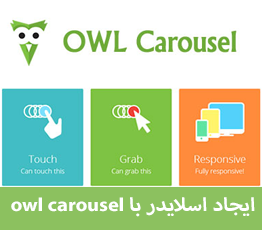همان طور که می دانید هر وب سایتی امکان هک شدن توسط هکر ها را دارد که این موضوع برای مدیران وب یک امر بسیار نگران کننده می باشد. تاکنون بیش از هزار وب سایت مشهور نیز به وسیله هکر ها هک شده اند که یکی از عوامل آن نداشتن امنیت مدیر محتوا و وجود حفره های امنیتی می باشد.
با دانلود و نصب افزونه iThemes Security می توانید بیش از ۴۸ راه هک شدن مدیرمحتوای خود را توسط هکر بسته و امنیت مدیر محتوای خود را تا حدی افزایش دهید. البته بایستی توجه داشت که نه تنها این افزونه بلکه هیچ افزونه دیگری نیز نمی تواند تضمین امنیت صد در صد وب سایت شما را بدهد اما می توان به وسیله این افزونه ها تا حد ممکن امنیت وب سایت را بالا برد.
پیشنهاد ما به شما این است که بجز نصب افزونه ، iThemes Security حتما از کنترل پنل مدیریت خود یک پشتیبان تهیه کرده و آن را در یک جای امن مانند رایانه خود و یا هاست دیگر دانلود و نگهداری کنید. از قابلیت های افزونه iThemes Securityمی توان به خروج از مدیریت محتوا به صورت خودکار هنگامی که صفحه مدیریت بسته و یا غیر فعال می باشد، استفاده از Google Authenticator و ارسال کد پیشرفته به گوشی های هوشمند هنگام ورود به پنل مدیریت، اسکن تروجان و بررسی کل وب سایت، تنظیم کردن عمر یک کلمه عبور و نمایش اخطار به کاربران جهت تعویض کلمه عبور خود و … نیز اشاره نمود.

– تغییر آدرس ها برای مناطق داشبورد وردپرس از جمله ورود به سیستم، مدیریت و….
– به طور کامل دور نگاه داشتن ورودی وردپرس شما از هر ادم یا ربات.
– حذف متا “ژنراتور” برچسب منظور از ژنراتور نسخه وردپرس شماست که هر کسی نباید بداند ازچه نسخه ای استفاده می کنید
– حذف RSD اطلاعات هدر
– تغییر نام “مدیریت” حساب کاربری
– تغییرات پایگاه داده وردپرس پیشوند جدول
– تغییر مسیر فایل -wp مطالب
– حذف پیام های خطا ورود به سیستم
– SSL نیروها برای مدیر صفحات (در حمایت از سرویس دهنده)
– SSL نیروها برای هر صفحه و یا ارسال (در حمایت از سرویس دهنده)
– خاموش کردن ویرایش فایل از داخل وردپرس مدیریت منطقه
– تشخیص و بلاک حملات متعدد به فایل سیستم و بانک اطلاعاتی
– نمایش شماره نسخه تصادفی به کاربران غیر اداری
– اسکن سایت خودکار و پیدا کردن خطاها ها و باگ های سایت شما و رفع آنها در ثانیه
– توقیف عامل کاربر مزاحم، رباتها و میزبان های دیگر
– جلوگیری از حملات نیروی بی رحم با منع میزبان و کاربران با تلاش های بسیاری که در انجمن نامعتبر است
– تقویت امنیت سرور
– گرفتن پشتیبان برای دیتا بیس شما و ارسال آن به ایمیل شما به صورت اتوماتیک
و …
برای تنظیمات افزونه مواردی را که باید مورد بررسی قرار دهید را در ذیل اشاره می کنیم.
پس از نصب و زمانی که مراحل نصب به پایان رسید برای شما کادری ظاهر می شود که شامل گزینه یsecure your site nowمی باشد. بر روی آن کلیک کنید تا boxای بصورت پاپ آپ باز شود که شامل مراحل زیر است :
1- تهیه نسخه ی پشتیبان از سایت
2- به فایل ها اجازه ی بروز رسانی دهید
3- ایمن سازی اولیه سایت با یک کلیک
در این بخش می توانید پیغام هایی که افزونه نمایش می دهد را ببینید. شامل :
1- مواردی با اولویت بالا
2- مواردی با اولویت متوسط
3- مواردی با اولویت کم
4- موارد کامل شده
این موارد دارای الویت بندی از درجه بالا به پائین می باشد. توصیه می شود که موارد دارای اولویت بالا و متوسط رو بازبینی کنید.
قبل از اعمال و ذخیره موارد حتما خوب تمامی این بخش را مطالعه نمائید، این بخش شامل بخشهای اصلی زیر می باشد :
– تنظیمات عمومی
– خطاهای ۴۰۴
– خدمات دور از دسترس
– کاربران مسدود شده
– حفاظت در برابر نیروهای خطیر
– تهیه نسخه ی پشتیبان از دیتابیس
– تغییر فایل های مخرب
– مخفی شدن ناحیه ورودی
– امنیت لایه ها
– انتخاب پسورد قوی
در پایان چند مورد را حتما فراموش نکنید در امنیت سایتتان با استفاده از این افزونه اعمال نمائید:
اولین مورد تغییر کاربری مدیریت سایت می باشد، در واقع در این روش شناسه ID مدیریت که عدد یک است به همراه نام مدیریت کاربری را تغییر میدهید.
مورد بعد تغییر پیشوند جدول ها در دیتابیس می باشد که در حالت پیش فرض WP است که شما می توانید این پیشوند را به هر چیزی تغییر دهید.
از آنجایی که مدیریت چند سایت وردپرسی را برعهده داشته ام، دیده ام که ممکن است به هر دلیلی تمام اطلاعات وبلاگم پاک شوند. مثلاً سرور مشکل پیدا کند یا هر دلیل دیگری. چقدر خوب می شود اگر می توانستیم به طور روتین از سایت خود نسخه ی پشتیبان تهیه کنیم.
کلّی از وقت خود را صرف طراحی وبسایتتان، نوشتن مطالبش، نصب پلاگینها و … میکنید امّا به یکباره همه چیز نیست و نابود میشود. پس گرفتن Back Up بطور روزانه در درجه ی اول اهمیّت قرار می گیرد. در این قسمت قصد معرفی افزونه ی UpdraftPlusرا داریم.
نصب افزونه ی UpdraftPlusخیلی ساده است. به صفحه ی پلاگینهای وردپرستان بروید، UpdraftPlusرا جستجو و نصب کنید. بعد از اینکه نصب شد، در زیر شاخه ی Settingsیا تنظیمات، میتوانید با کلیک بر روی UpdraftPlus Backupsبه تنظیمات این پلاگین
دسترسی پیدا کنید.
تنظیمات بسیار ساده ای دارد و به راحتی فعال می شود.
این مقاله هم در جهت افزایش امنیت وردپرس با استفاده از افزونه بود.
امیدواریم استفاده لازم را برده باشید.